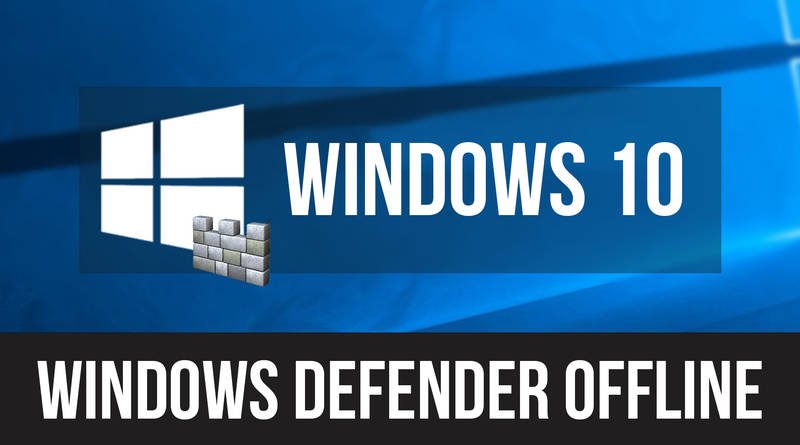
Автономное сканирование Windows 10 Creators Update с помощью Защитника
Возможность сканирования системы в автономном режиме с использованием встроенного Защитника (Windows Defender) является одной из особенностей Windows 10 Creators Update.
Надо отметить, функция автономного сканирования была доступна и в более ранних сборках и версиях Windows, но для ее использования приходилось прибегать к специальной загрузочной среде.
Начиная со сборки 1607 Defender Offline можно запускать непосредственно из настроек системы или через консоль PowerShell.
Разберем оба варианта.
Запуск "Защитника" через приложение «Параметры»
Для начала посмотрим, как запустить сканирование Откройте приложение «Параметры», перейдите в раздел «Обновление и безопасность», переключитесь в категорию «Защитник Windows», найдите и нажмите в правой части окна кнопку «Проверить автономно».

Компьютер перезагрузится.

Сканирование будет запущено еще до загрузки рабочего стола.
Да, может случиться так, что кнопка автономного сканирования окажется неактивной, а при попытке запустить Защитник система выдаст сообщение «Это приложение выключено групповой политикой».

«Есения»: 3 интересных факта об одном из самых успешных фильмов советского кинопроката
5 турецких сериалов про любовь, которые высоко оценили российские зрители
В таком случае вам нужно будет разрешить его запуск в редакторе локальных групповых политик. Командой gpedit.msc откройте редактор и перейдите в левой колонке по пути Конфигурация компьютера → Административные шаблоны → Компоненты Windows → Endpoint Protection.

В правой части окна редактора отыщите политику «Выключить Endpoint Protection», кликните по ней дважды и установите в открывшемся окне настроек радиокнопку в положение «Отключено».

После запуска Защитника все элементы управления им станут доступными.
Запуск "Защитника" через консоль PowerShell
Запустить автономное сканирование также можно через консоль PowerShell. И здесь все очень просто. Откройте PowerShell от имени администратора и выполните в консоли команду Start-MpWDOScan.
Компьютер будет перезагружен через минуту.
После чего начнется процедура сканирования системы.




